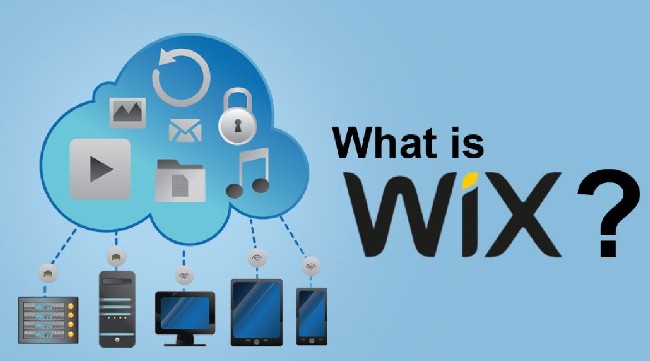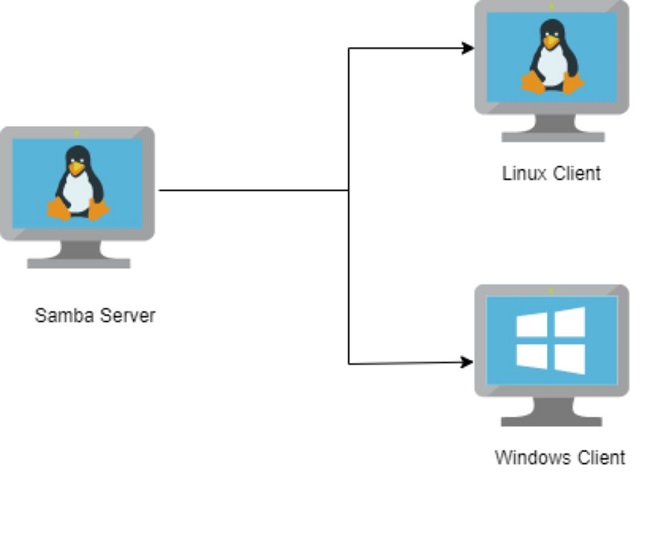Code-Server là gì?
Code-Server là một phiên bản chạy trên máy chủ của Visual Studio Code (VS Code), giúp bạn có thể truy cập và làm việc với trình soạn thảo mã nguồn yêu thích từ bất kỳ trình duyệt web nào, ở bất kỳ đâu. Code-Server cho phép các lập trình viên viết, chỉnh sửa mã và quản lý dự án từ xa mà không cần cài đặt VS Code trực tiếp trên máy tính cá nhân.
Các bước cài đặt Cloud IDE Code-Server trên Ubuntu 20.04
Để cài đặt Code-Server trên Ubuntu 20.04, bạn có thể làm theo các bước sau:
Bước 1: Cập nhật hệ thống
Sử dụng lệnh sau:
sudo apt update
sudo apt upgrade
Bước 2: Cài đặt Node.js và npm
Sử dụng lệnh sau:
sudo apt install -y nodejs npm
Bước 3: Cài đặt Code-Server:
Sử dụng lệnh sau:
sudo npm install -g code-server
Bước 4: Tạo một người dùng cho Code-Server:
Sử dụng lệnh sau:
sudo adduser --system --group --home /home/code-server --disabled-password --shell /bin/bash code-server
Bước 5: Chuyển sang người dùng Code-Server:
Sử dụng lệnh sau:
sudo su - code-server
Bước 6: Tạo một thư mục làm việc cho Code-Server và di chuyển vào đó
mkdir -p ~/.config/code-server
cd ~/.config/code-server
Bước 7: Tạo một tệp cấu hình cho Code-Server
touch config.yaml
Sau đó, sử dụng trình soạn thảo để chỉnh sửa file config.yaml. Sau đây là ví dụ về cấu hình cơ bản:
bind-addr: 127.0.0.1:8080
auth: password
password: your_password_here
Bước 8: Khởi động Code-Server:
code-server
Bước 9: Tùy chọn cấu hình chạy Code-Server như một dịch vụ systemd
Tạo một tệp unit systemd cho Code-Server:
sudo nano /etc/systemd/system/code-server.service
Thêm nội dung sau vào tệp Unit:
[Unit]
Description=Code Server IDE
After=network.target
[Service]
Type=simple
Environment=PASSWORD=your_password_here
ExecStart=/usr/bin/code-server --bind-addr 127.0.0.1:8080 --auth password
User=code-server
Group=code-server
WorkingDirectory=/home/code-server
[Install]
WantedBy=multi-user.target
Bước 10: Lưu và đóng tệp. Sau đó, kích hoạt dịch vụ và khởi động Code-Server:
sudo systemctl daemon-reload
sudo systemctl enable code-server
sudo systemctl start code-server
Đến đây là bạn đã cài đặt và cấu hình code-server trên Ubuntu 20.04 thành công. Để truy cập, bạn hãy mở trình duyệt và điền IP của máy tính bạn đang dùng, kèm cổng mặc định (8080).
Ví dụ: http://your_server_ip:8080. Nhập mật khẩu bạn đã cấu hình trong onfig.yaml để đăng nhập và bắt đầu sử dụng code-server.
Lời kết
Trên đây, LANIT đã chia sẻ chi tiết các cài đặt và cấu hình Cloud IDE code-server trên Ubuntu 20.04 chi tiết với 10 bước cơ bản. Hy vọng rằng với các bước cài đặt trên, bạn có thể tự thao tác được trên thiết bị của mình. Ngoài ra, nếu bạn đang có nhu cầu thuê VPS, thuê máy chủ giá rẻ liên hệ LANIT để được tư vấn chi tiết nhé!